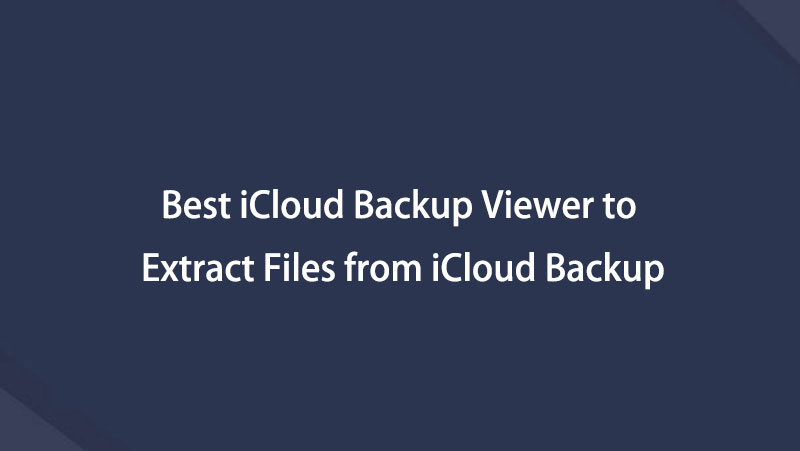3 nemme måder at udtrække data fra iCloud Backup [iOS 12 understøttet]
 Opdateret af Lisa Ou / 05. januar 2021 09:20
Opdateret af Lisa Ou / 05. januar 2021 09:20Jeg har en gammel sikkerhedskopifil på min iCloud-konto, som jeg vil udpakke til min computer, men jeg kan ikke finde nogen måde at gøre det fra systemindstillingerne eller icloud.com. Sikkerhedskopien blev oprettet direkte fra mine iPhone 5s til iCloud uden at gå gennem iTunes, så sikkerhedskopifilerne ikke er i iTunes-mappen. Jeg spekulerer på, er der noget ekstraktionsværktøj til at overføre fotos fra iCloud-sikkerhedskopien til min computer? - Linken
Har du nogensinde ramt et problem som Linken beskrevet ovenfor?
Den første ide kommer over dit sind kan være sådan: Jeg har sikkerhedskopieret min enhed (iPhone, iPad eller iPod), der er intet at bekymre sig om.

Jeg skal bare indstille min enhed som ny og gendanne den fra iCloud-backupfilen. (Bemærk: Redaktøren af denne artikel minder dig om, at dette kan medføre, at enhedens data (filer) tabt helt og ikke kan hentes mere, da dine primal iPhone-data må overskrives. Det er en katastrofe!)
So, kan der hentes data fra iCloud-backup eller gendanne enhedsdata fra iCloud?
Svaret er ja! Tredjepartsprogrammet hjælper dig med at gøre dette.

Guide liste
1. Sådan udpakkes data fra iCloud med FoneLab
Her anbefaler vi FoneLab til iOS.
Hvorfor FoneLab til iOS?
Hvad kan FoneLab til iOS gøre?
Faktisk er det populært iPhone SMS-opsving. Det kan gendanne slettede data fra iOS-enheder, iTunes-backup, iCloud-backup direkte.
Fortsæt med at læse denne artikel for at lære at gendanne og udvinde iOS-data fra iCloud-backup.
Med FoneLab til iOS vil du gendanne de mistede / slettede iPhone-data, herunder fotos, kontakter, videoer, filer, WhatsApp, Kik, Snapchat, WeChat og flere data fra din iCloud eller iTunes-sikkerhedskopi eller enhed.
- Gendan fotos, videoer, kontakter, WhatsApp og flere data let.
- Forhåndsvisning af data inden gendannelse.
- iPhone, iPad og iPod touch er tilgængelige.
Følg trinene nedenfor:
Trin 1Kør programmet
Download og kør FoneLab til iOS og vælg iPhone Data Recovery efter at programmet har registreret din enhed. Så vil du se tre gendannelsestilstande kan vælges, Gendan fra iOS-enheden, Gendan fra iTunes Backup File , Gendan fra iCloud Backup-fil. I dette tilfælde skal du klikke på den sidste til at begynde.
Bemærk venligst, at hvis du har sikkerhedskopieret iPhone med iTunes, Kan du Gendan iPhone data fra iTunes her.

Trin 2Log ind på din iCloud-konto
Når du indtaster Gendan fra iCloud Backup-fil tilstand, vil du se vinduet herunder, som kræver, at du logger ind på din iCloud-konto ved at indtaste Apple ID og adgangskoden. Og denne software vil ikke holde dine iCloud-kontooplysninger, så er du velkommen til at afslutte dette trin.
Du kan klikke Glemt Apple-ID eller adgangskode, hvis du ikke kan genbruge adgangskoden.

Tips: Har du problemer med at logge på din iCloud-konto? Venligst tjek posten af Sådan slukkes to faktorautentificering, og prøv igen.
Trin 3Download og udpak data fra iCloud Backup
Når du er logget ind, vises backupfiler i hovedgrænsefladen, vælg filer, der skal hentes, og tryk på downloadknappen under statens menu.
Når backupfilen er downloadet, kan du scanne for at udpakke den. Under scanningen har du lov til at forhåndsvise dataene i backupen.
Trin 4Forhåndsvis og udpak data fra iCloud
Når data scanning er færdig, kan du forhåndsvise alle data (filer) hentet fra iCloud Backup. Klik på dem en efter en for at forhåndsvise, og vælg derefter de filer, der skal hentes. Derefter kan du gemme alle krydsede genstande til din computer ved at klikke på Recover .
Tips: Hvis du vil gendanne tabte / slettede data som beskeder fra iTunes, skal du bruge den anden genoprettelsesfunktion og gendanne slettede beskeder fra iTunes-sikkerhedskopiering.

2. Sådan gendannes iPhone-data i iCloud-indstillinger
iCloud er den øverste mulighed for bruger til sikkerhedskopiere og gendanne iPhone data med enkle vandhaner uden en computer.
Det er nemt at gendanne iPhone-data med nedenstående trin.
Trin 1Fabriks nulstil iPhone ved Indstillinger > Generelt > Nulstil > Slet alt indhold og indstillinger.
Trin 2Konfigurer din iPhone som sædvanligt, og vælg derefter Gendan fra iCloud backup under proceduren.
Trin 3Vælg den rigtige sikkerhedskopi, du vil gendanne fra.

Bemærk venligst at denne måde vil Tør alle data på din iPhone, skal du lave en sikkerhedskopi, inden du gør det.
Hvis du ikke kan lide det, kan du vælge FoneLab for at gendanne iPhone-data, da det kan hjælpe dig med at gendanne data selektivt uden tab af data.
3. Uddrag iPhone-data på iCloud-webstedet uden at miste data
Her er en anden måde at udtrække data fra iCloud-backup uden at slette data på enheden. Men det understøtter nogle data som fotos, noter, safari bogmærker og meget mere. Andre som meddelelser, kan opkaldslogger ikke gendannes på denne måde.
Trin 1Besøg iCloud.com, og log derefter på din iCloud-konto.

Trin 2Få adgang til de data, du vil have tilbage, og gem dem derefter på din enhed.
Nedenfor er en video tutorial til reference.